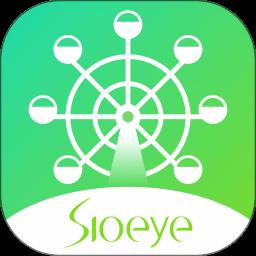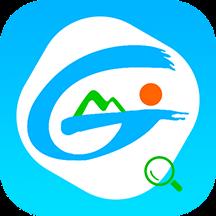- 冒险村物语
- 英雄无敌3塔防
- 驾考家园手游
Win11电脑cpu经常锁频怎么办
2024-03-21
Win11电脑cpu经常锁频怎么办?有小伙伴在使用Win11系统的过程中遇到了CPU锁频的情况,应该怎么解决这个问题呢,其实我们在电源设置中找到更改计划设置就好了,为了方便大家快速解决问题,下面就给大家介绍一下cpu经常锁频的解决方法吧。
解决方法
1、点击左下角任务栏中的“开始”,在搜索框中输入“控制面板”打开。
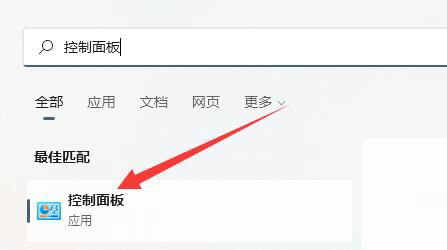
2、进入到新的界面后,点击其中的“电源选项”。
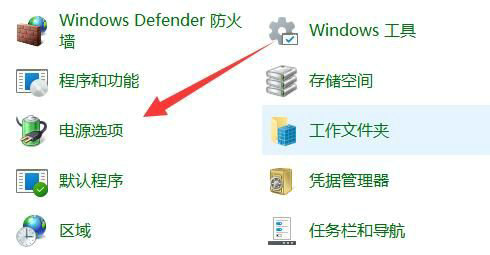
3、随后点击“首选计划”中的“更改计划设置”。
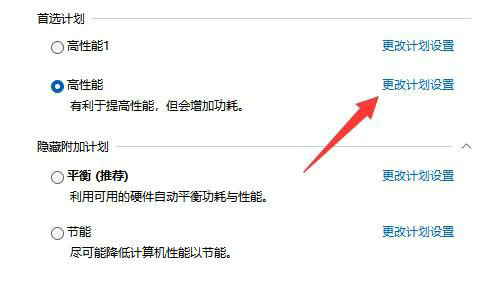
4、然后点击“更改高级电源设置”选项。
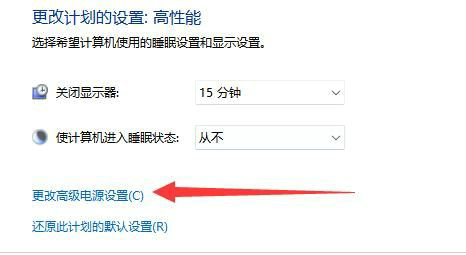
5、最后在打开的窗口中,将处理器的状态都改成“100%”,并点击确定保存即可。
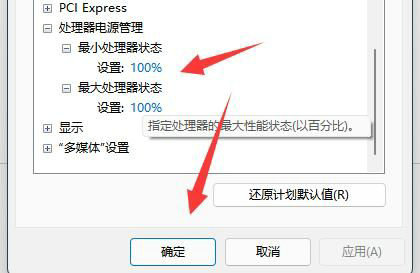
人气推荐
知识阅读
精彩推荐
- 游戏
- 软件
-

矢量跑酷2最新版下载v1.2.1 安卓版
其它手游 119.39MB
下载 -

休闲解压合集下载v1.0.0 安卓版
其它手游 33.41MB
下载 -

指尖游戏大师最新版下载v4.0.0 安卓版
其它手游 74.77MB
下载 -

飞天萌猫下载v3.0.3 安卓版
其它手游 36.87MB
下载 -

火柴人越狱大逃脱下载v1.1 安卓版
其它手游 79.34MB
下载 -

末日战场生死局下载v1.0 安卓版
其它手游 40.44MB
下载 -

安静书女孩世界下载v1.0 安卓版
其它手游 106.85MB
下载 -

消个寿司下载v1.00 免费版
其它手游 95.98MB
下载
-
趣味找猫猫下载v1.1.2 安卓版
下载
-
方块男孩大战恶霸最新版下载v1.0.18 安卓版
下载
-
根本难不倒我下载v1.0.1 最新版
下载
-
智力卧龙凤雏下载v1.0 最新版
下载
-
健身房终结者下载v1.0.2 安卓版
下载
-
装扮小萝莉下载v1.0.4 最新版
下载
-
方块逃离最新版下载v1.0.3 安卓版
下载
-
猫猫幻草下载v1.0.0 最新版
下载